Comment créer une story Facebook

Les stories Facebook peuvent être très amusantes à réaliser. Voici comment vous pouvez créer une story sur votre appareil Android et votre ordinateur.
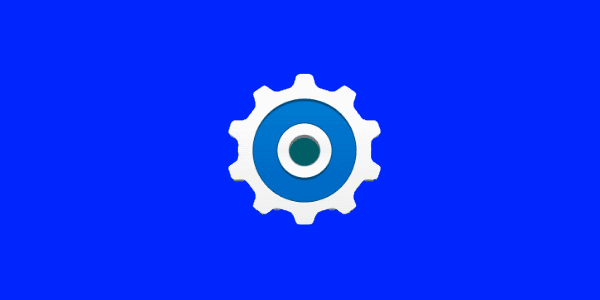
Lorsque vous êtes nouveau sur votre téléphone Android, vous ne connaissez peut-être pas le numéro de téléphone de l'appareil. Zut! Vous n'avez jamais besoin d'utiliser votre propre numéro de téléphone, n'est-ce pas ? Heureusement, il existe plusieurs façons de trouver le numéro de téléphone attribué à votre téléphone Android.
L'emplacement peut varier en fonction de votre version du système d'exploitation Android. Pour de nombreuses versions, vous pouvez utiliser ces étapes.
Depuis l'écran d'accueil, ouvrez « Paramètres ».
Faites défiler vers le bas et sélectionnez « À propos du téléphone » ou « À propos de l'appareil ». Certaines versions d'Android affichent le numéro de téléphone sur cet écran. Sinon, passez à l'étape 3.
Sélectionnez « Statut » ou « Identité du téléphone ».
Sélectionnez « État SIM ».
Votre numéro de téléphone est répertorié dans la section « Mon numéro de téléphone » de l'écran.
Votre numéro de téléphone s'affichera à l'écran.
Pourquoi mon numéro de téléphone s'affiche-t-il comme « Inconnu » ou « Vide » ?
Il y a peut-être un problème avec votre compte ou votre carte SIM n'a pas été insérée correctement. Essayez d'éjecter et de réinstaller la carte SIM. Sinon, contactez votre fournisseur de services sans fil.
Les stories Facebook peuvent être très amusantes à réaliser. Voici comment vous pouvez créer une story sur votre appareil Android et votre ordinateur.
Découvrez comment désactiver les vidéos en lecture automatique ennuyeuses dans Google Chrome et Mozilla Firefox grâce à ce tutoriel.
Résoudre un problème où la Samsung Galaxy Tab A est bloquée sur un écran noir et ne s
Un tutoriel montrant deux solutions pour empêcher définitivement les applications de démarrer au démarrage de votre appareil Android.
Ce tutoriel vous montre comment transférer un message texte depuis un appareil Android en utilisant l
Comment activer ou désactiver les fonctionnalités de vérification orthographique dans le système d
Vous vous demandez si vous pouvez utiliser ce chargeur provenant d’un autre appareil avec votre téléphone ou votre tablette ? Cet article informatif a quelques réponses pour vous.
Lorsque Samsung a dévoilé sa nouvelle gamme de tablettes phares, il y avait beaucoup à attendre. Non seulement les Galaxy Tab S9 et S9+ apportent des améliorations attendues par rapport à la série Tab S8, mais Samsung a également introduit la Galaxy Tab S9 Ultra.
Aimez-vous lire des eBooks sur les tablettes Amazon Kindle Fire ? Découvrez comment ajouter des notes et surligner du texte dans un livre sur Kindle Fire.
Vous souhaitez organiser le système de signets de votre tablette Amazon Fire ? Lisez cet article pour apprendre à ajouter, supprimer et éditer des signets dès maintenant !






